Operativni sistem Windows već godinama poseduje opciju bezbednog režima, dostupnu i u mnogim starijim verzijama. Bezbedni režim predstavlja ograničeno okruženje unutar kojeg se Windows može pokrenuti. U ovom režimu, sve aplikacije i zadaci koji nisu deo osnovne, podrazumevane konfiguracije, ne mogu se aktivirati. Takođe, često se dešava da se neke sistemske funkcije privremeno obustave. Ovaj režim služi kao moćan alat za rešavanje različitih sistemskih problema. Ukoliko se suočavate sa nasumičnim greškama, problemima sa prikazom ili sumnjate na poteškoće sa hardverom ili softverom, bezbedni režim može biti od velike pomoći u preciziranju uzroka problema. U nastavku ćemo objasniti kako pokrenuti Windows 10 u bezbednom režimu.
Pokretanje u bezbednom režimu na Windows 10
Postoji više različitih metoda za pokretanje sistema Windows 10 u bezbednom režimu, ali mi ćemo se fokusirati na dva najjednostavnija i najpraktičnija.
Korišćenje menija dugmeta za napajanje
Otvorite Start meni i kliknite na dugme za napajanje. U tom meniju, pored opcije za gašenje, videćete i opciju „Restart“. Zadržite pritisnut taster Shift i kliknite na opciju Restart.
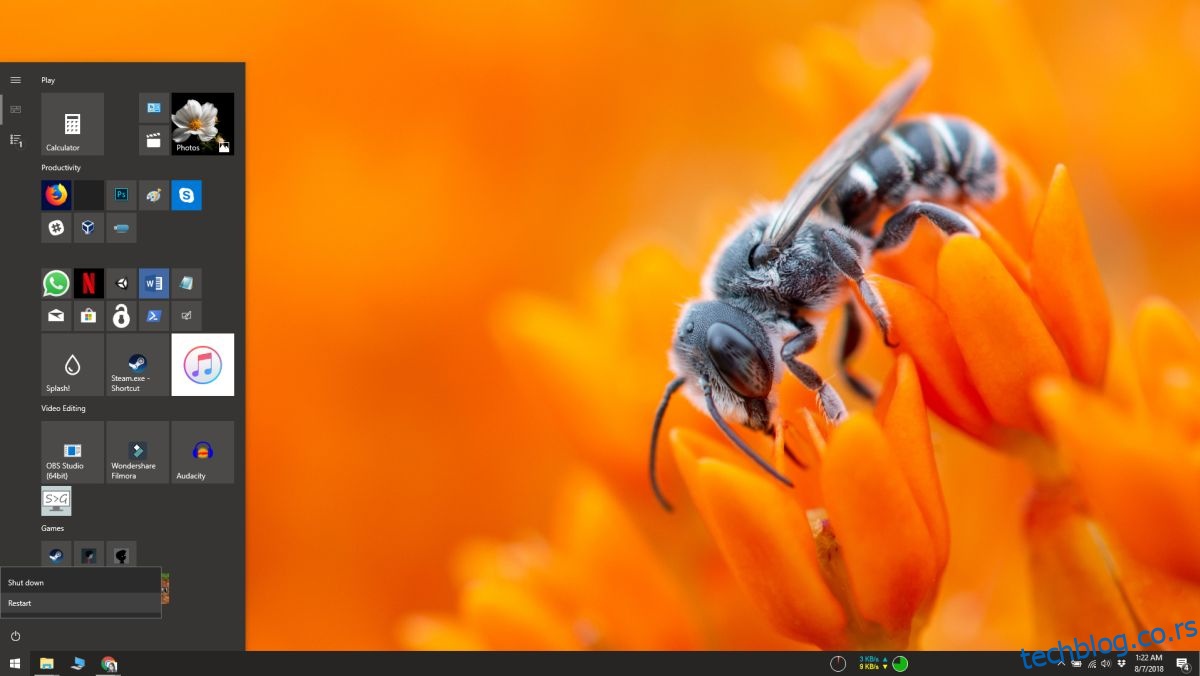
Sistem će se pokrenuti na ekranu za rešavanje problema. Izaberite opcije „Rešavanje problema“ > „Napredne opcije“ > „Pogledajte još opcija oporavka“ > „Podešavanja pokretanja“ > „Ponovo pokreni“.
Nakon ponovnog pokretanja, pojaviće se lista sa opcijama za ponovno podizanje sistema. Pritisnite brojčani taster koji odgovara pokretanju u bezbednom režimu. U većini slučajeva, to je taster broj 4, ali proverite listu u slučaju da imate više ili manje opcija.
Korišćenje aplikacije Postavke
Otvorite aplikaciju Postavke i navigirajte do grupe podešavanja pod nazivom „Ažuriranje i bezbednost“. Zatim, pređite na karticu „Oporavak“. Pronađite odeljak „Napredno pokretanje“ i kliknite na dugme „Ponovo pokreni“.
Kada se sistem ponovo pokrene, videćete opcije za rešavanje problema. Prateći sledeći put, možete pokrenuti sistem u bezbednom režimu:
„Rešavanje problema“ > „Napredne opcije“ > „Pogledajte više opcija oporavka“ > „Podešavanja pokretanja“ > „Ponovo pokreni“.
Ponovo pritisnite taster 4 da biste pokrenuli Windows u bezbednom režimu.
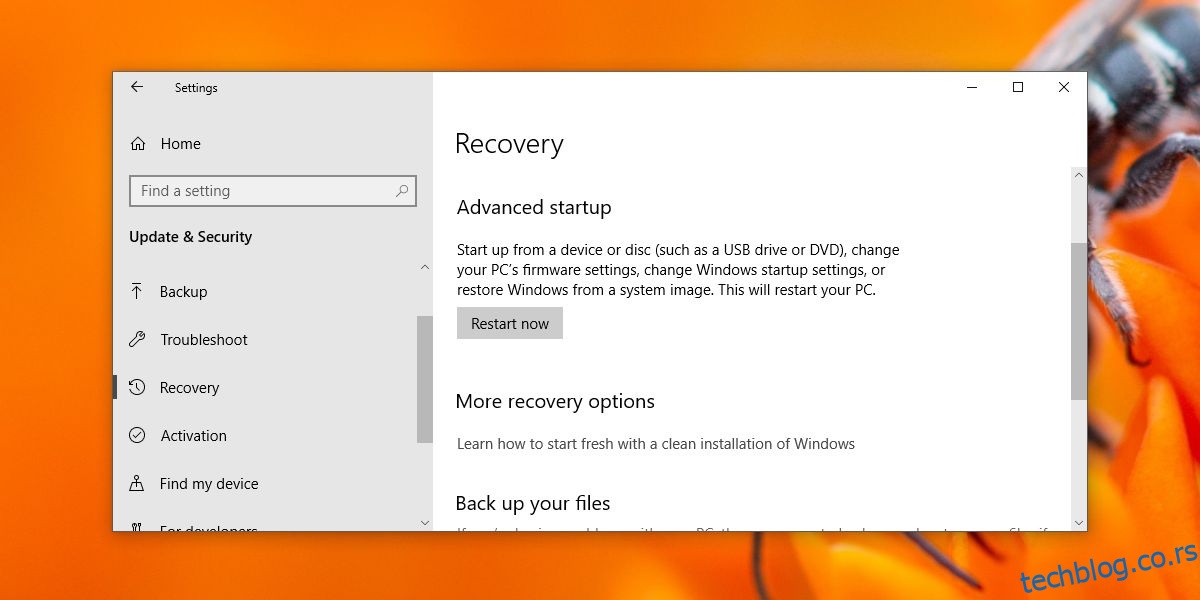
Kada se nađete u bezbednom režimu, u sva četiri ugla ekrana pojaviće se vodeni žig koji ukazuje da je sistem u ovom režimu. Pozadina radne površine i sva podešavanja personalizacije su takođe onemogućena.
Izlazak iz bezbednog režima
Da biste izašli iz bezbednog režima, jednostavno ponovo pokrenite računar. Kada se sistem ponovo pokrene u normalnom režimu, bezbedni režim više neće biti aktivan.
Važno je napomenuti da možete menjati sistemska podešavanja u bezbednom režimu i da će sve promene koje napravite u ovom režimu biti sačuvane i primenjene kada se vratite u normalan režim. Na primer, ukoliko ste vratili stariju verziju drajvera, uklonili neki uređaj ili onemogućili određeni zadatak, te promene će ostati na snazi i nakon ponovnog pokretanja.